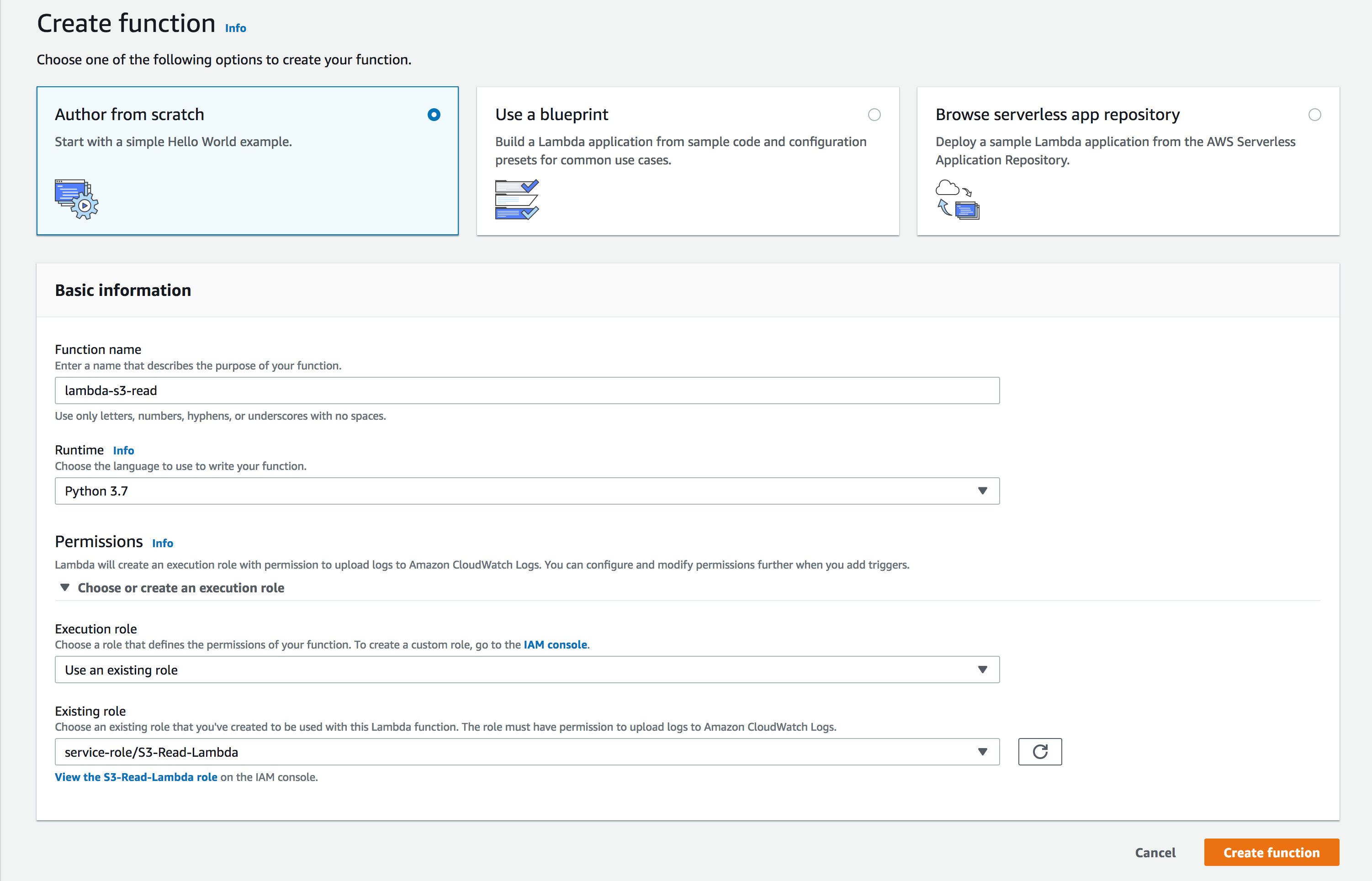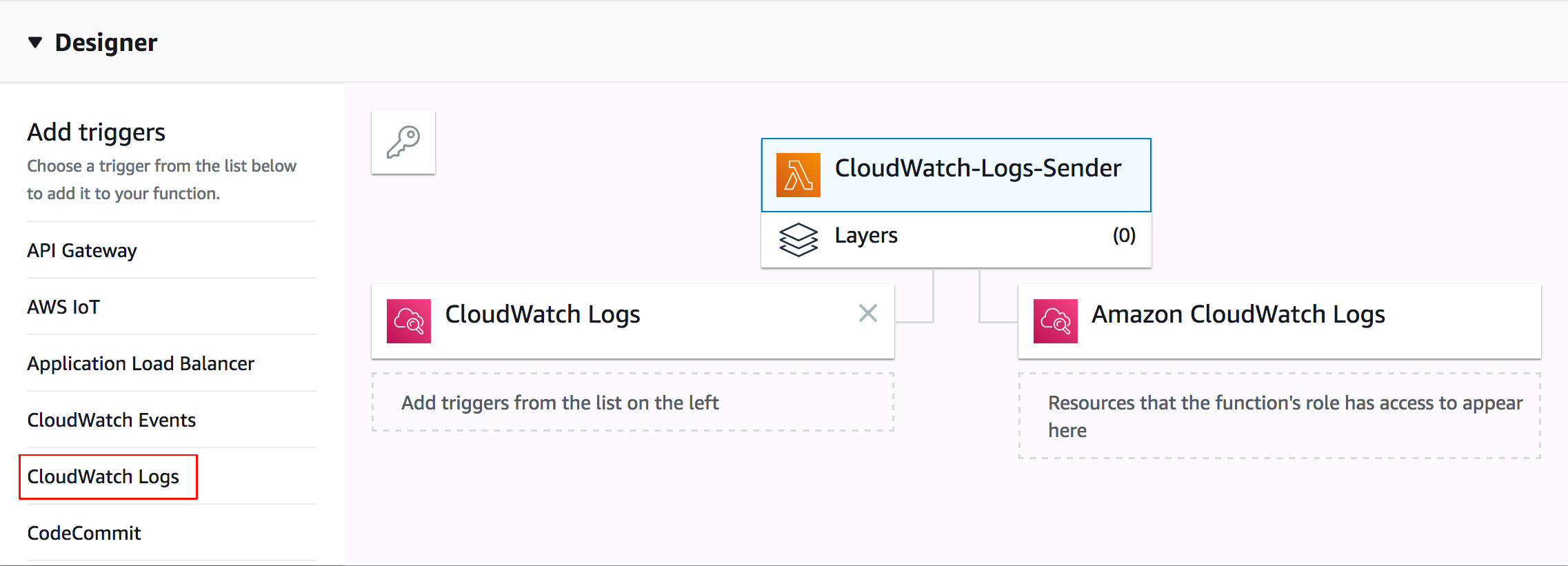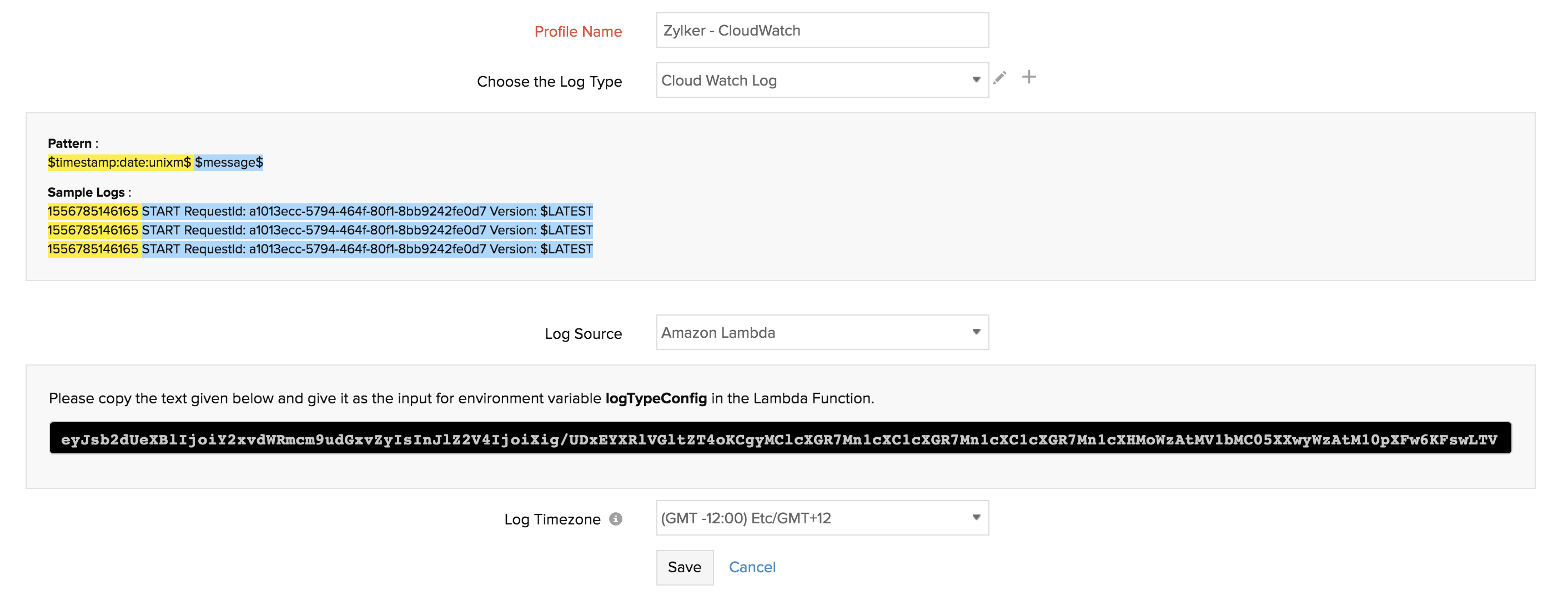AWS Lambda関数を用いたAWS管理Microsoft ADログ収集
AWS Managed Microsoft ADは 既存のアクティブディレクトリーをAWSクラウドへ簡単に拡張することができます。これにより、既存のオンプレミスユーザー権限を活用して、クラウドリソースにアクセス可能にすることができます。
これらセキュリティログの解析により、AD環境の追跡や簡単なトラブルシュートを行います。Site24x7のアプリケーションログはAWS Lambda関数を使用して、CloudWatchからAWS Managed Microsoft ADログを収集し、解析により、テキストやグラフやチャートを把握しやすいシンプルなフォーマットで収集した情報を表示します。
ログプロファイルの作成
AWS managed Microsoft ADログの収集には、まずログプロファイルを作成する必要があります。管理 > アプリケーションログ > ログプロファイル > ログプロファイルの追加の順にアクセスし、次の項目を入力してください。
- プロファイル名:ログプロファイルの名前を入力します。
- ログタイプ:ドロップダウンメニューからWindowsイベントログをを選択してください。AWSアカウントでAWS Managed Microsoft ADログを有効化していない場合は、こちらで設定を行ってから、次に進んでください。
- ログソース:Amazon Lambdaを選択してください。
- ログタイムゾーン:希望する時間帯を選択してください。
- 保存をクリックします。
- 次の手順に従い、AWS Lambdaの設定を行ってください。
AWS設定
1. AWS Lambdaコードの取得
次のリンクからAWS Lambdaに必要なコードを取得してください。
https://github.com/site24x7/applogs-aws-lambda/blob/master/cloudwatchlogs/cloudwatch-wineventlog-sender.py
2. AWS Lambda設定
- サービスドロップダウンリストからLambdaを選択し、関数作成をクリックします。最初のオーサーを選択し、関数の名前を定義してランタイムとしてPython 3.7を選択します。
- 許可:既存のIAM権限を選択するか、基礎的なAWS Lambdaパーミッションを用いて新しく権限を作成してください。また新規ユーザー権限を作成機能を用いて、パーミッションを他のサービスに拡張することもできます。
- トリガーの追加:スクロールダウンからCloudWatchログを選択すると、ロググループから選択されたログ行がAWS LambdaによってSite24x7に送信されます。
- トリガー設定
- ロググループ:ソースとして機能するManaged Microsoft ADロググループを選択します。選択したグループで引き起こされたイベントはAWS Lambdaを呼び出します。
- フィルター名:フィルターの名前を選択します。
- トリガーの有効化のチェックボックスにチェックを入れ、追加をクリックします。
- 表示されたウィンドウでAWS Lambdaを次のようにクリックします。
- エディターをスクロールし、次のリンクで表示されているコードを入力します。
https://github.com/site24x7/applogs-aws-lambda/blob/master/cloudwatchlogs/cloudwatch-wineventlog-sender.py - コード入力後、Site24x7Webクライアントで、管理 > アプリケーションログ > ログプロファイルの順にアクセスし、作成したログプロファイルを選択します。変数環境項目にあるlogtypeconfig変数入力のために、画面にあるコードをコピーしてください。
ログ設定
- AWS管理コンソールにログインし、Managed Microsoft ADログをサービスドロップダウンから選択します。
- ログをクリックし、アクションドロップダウンからロググループの作成を選択します。
- ログストリームを作成を選択し、ロググループに追加したログの名前を選択します。このロググループに新しくログエントリが追加されると、AWS Lambdaが引き起こされ、Site24x7にログが送信されます。